
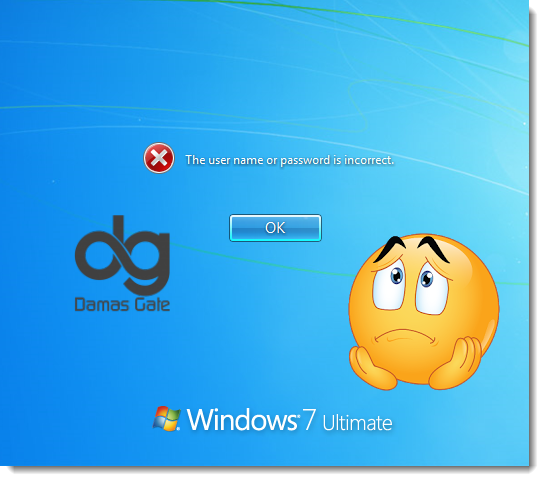
السلام عليكم ورحمة الله تعالى وبركاته
فور إتقاني للطريقة أحببت مشاركتها أياكم


أولاً وجب علينا توضيح ما هو الكالي يونيكس
أو أحدث مواليد المصدر المفتوح Open Source أو Open Seuse الشهير
ما يجعل هذا مغاير لجميع منتجات الشركة هو ألاف الأدوات المساعدة في فك شفرات حماية وشبكات
كذلك به يمكن حماية الأنظمة بشكل صعب ومعقد ويمكن من خلاله تتبع المخترقين والهاكرز إلى جحوهم واقتناصهم طبعاً ذلك يحتاج خبرة وإلا وقعت ضحية أعمالك



نحن اليوم سنحاول معاً معرفة كيف يمكن من خلاله حذف كلمة السر نهائياً للويندوز الذي تم نسيانه
كما أنه يمكن فقط استرجاع كلمة السر دون حذفها أو إظهارها أو تعديلها
بدأ على بركة الله
أولاً علينا امتلاك نسخة الكالي من المصدر
*
بعد ذلك حرق الأيزو على قرص أو فلاشة ثم التبويت
هذه الخطوات لا تحتاج صور


ثانياً وبعد التبويت نتابع الصور واحدة بواحدة
بعد ظهور شاشة الاقلاع الخاصة بالكالي نختار التبويت اللايف Live (forensic mode)
لماذا بالذات هذا الخيار
يمكن العمل بالخيارات الأخرى لكن عدم التطبيق الحقيقي وارد بمعنى تقوم بتطبيق الشرحي كوهمي دون تنفيذ حقيقي
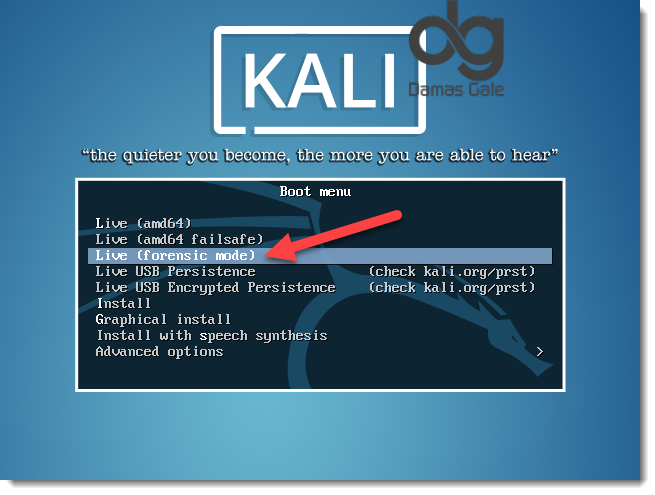
بعد ذلك نتوجه لاستكشاف الحاسوب من Places
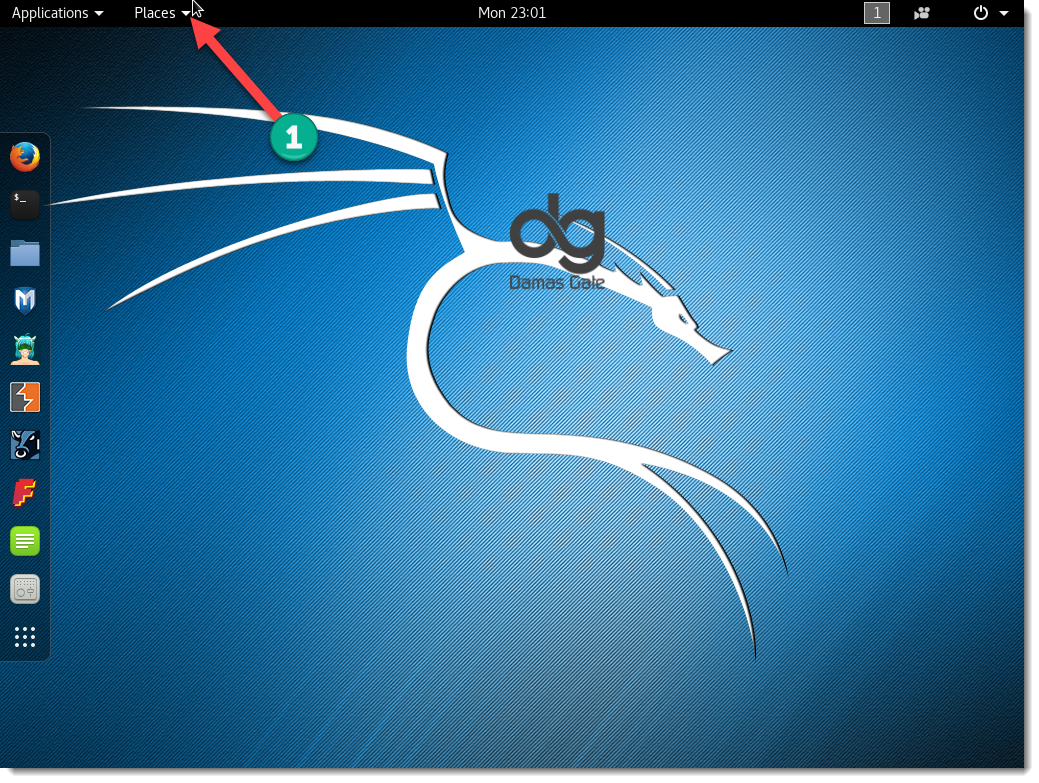
بعدها نختار Computer
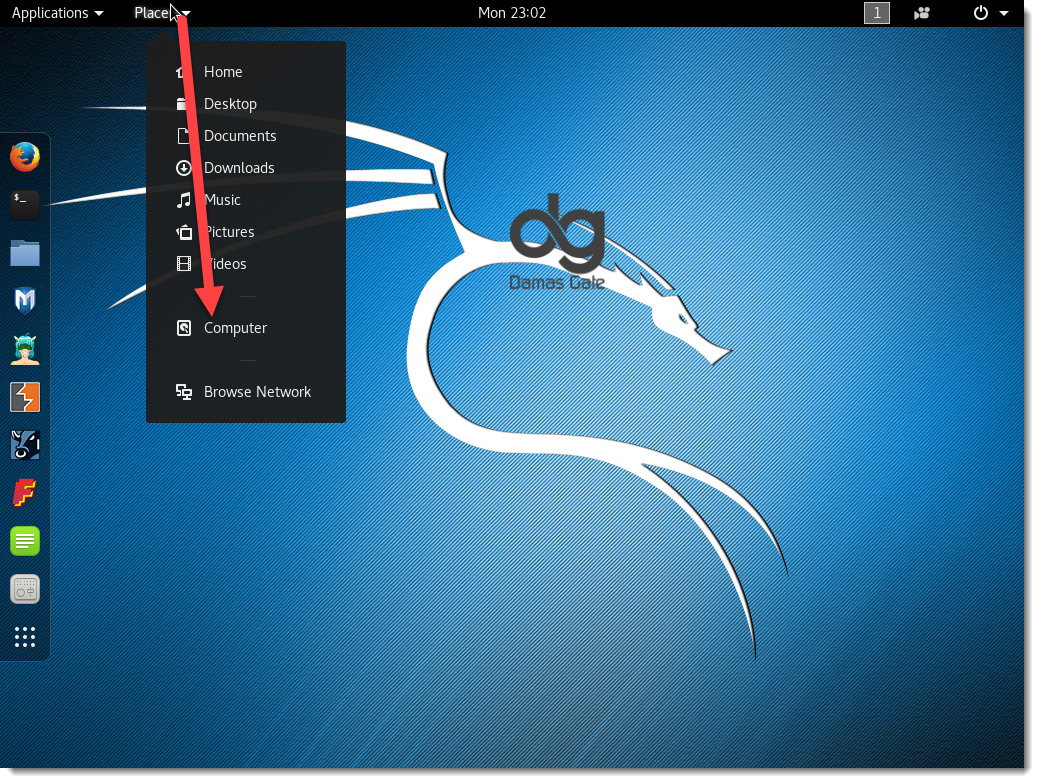
بعدها نتوجه لخيار others لنستكشف الأخر من شبكات وأنظمة أخرى مثبته على الحاسوب
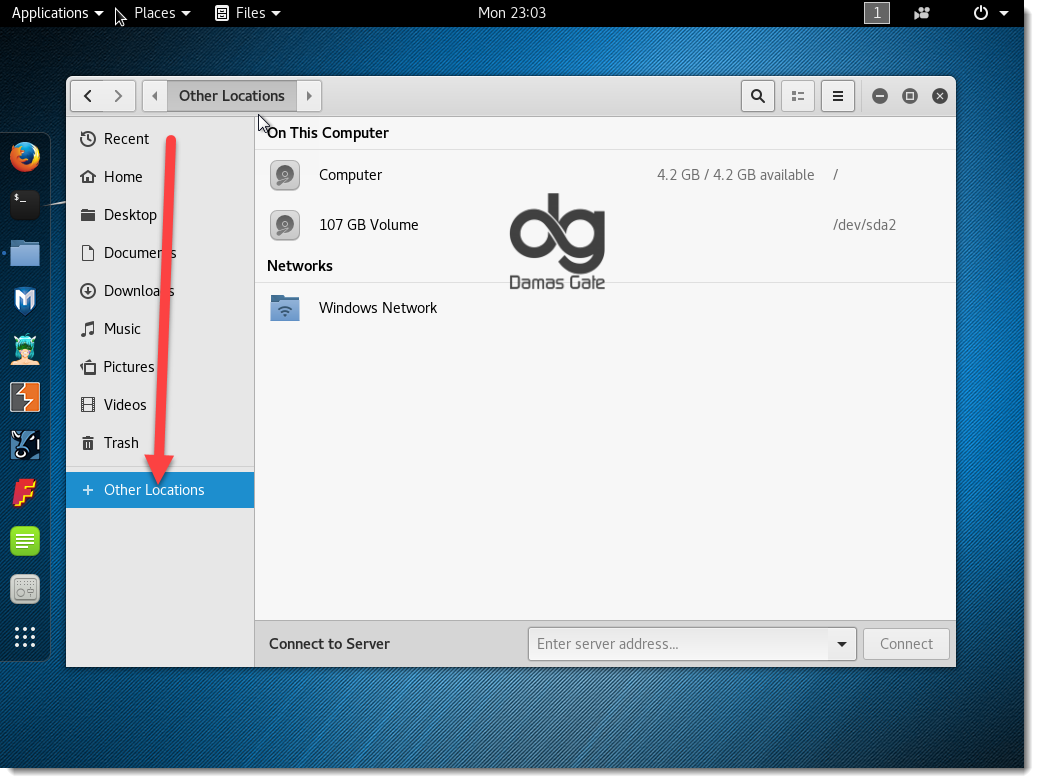
نجد النظام الوهمي الحالي للكالي
وقرص الويندوز
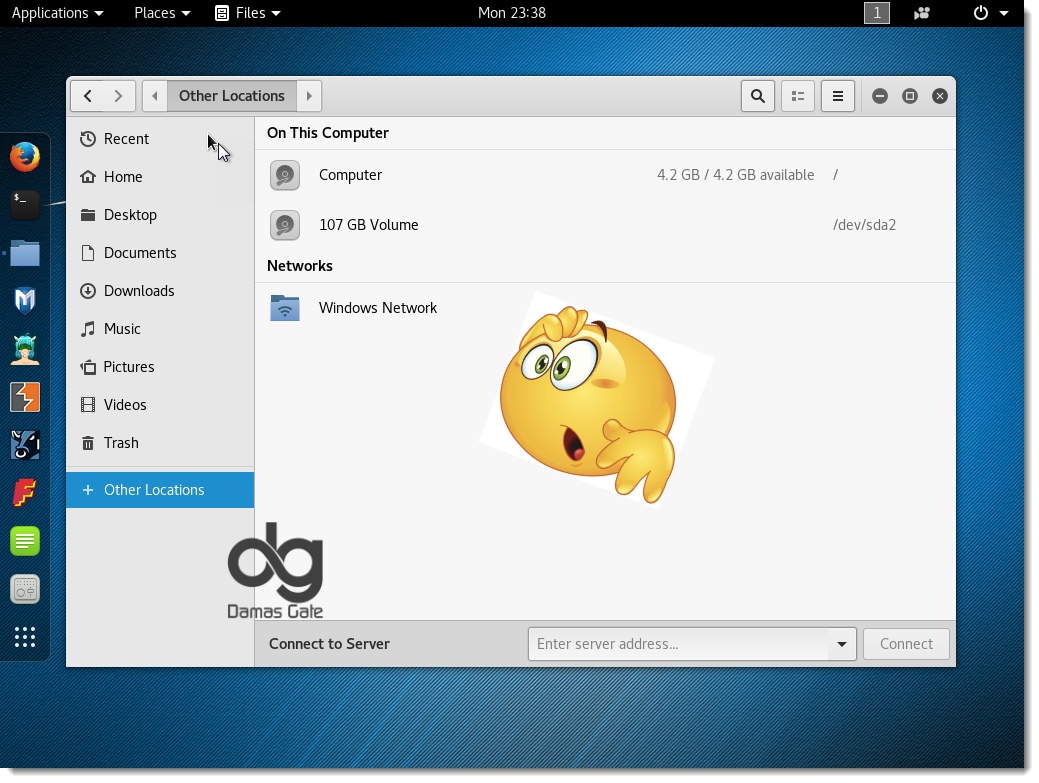
نستكشف القرص للتأكد منه


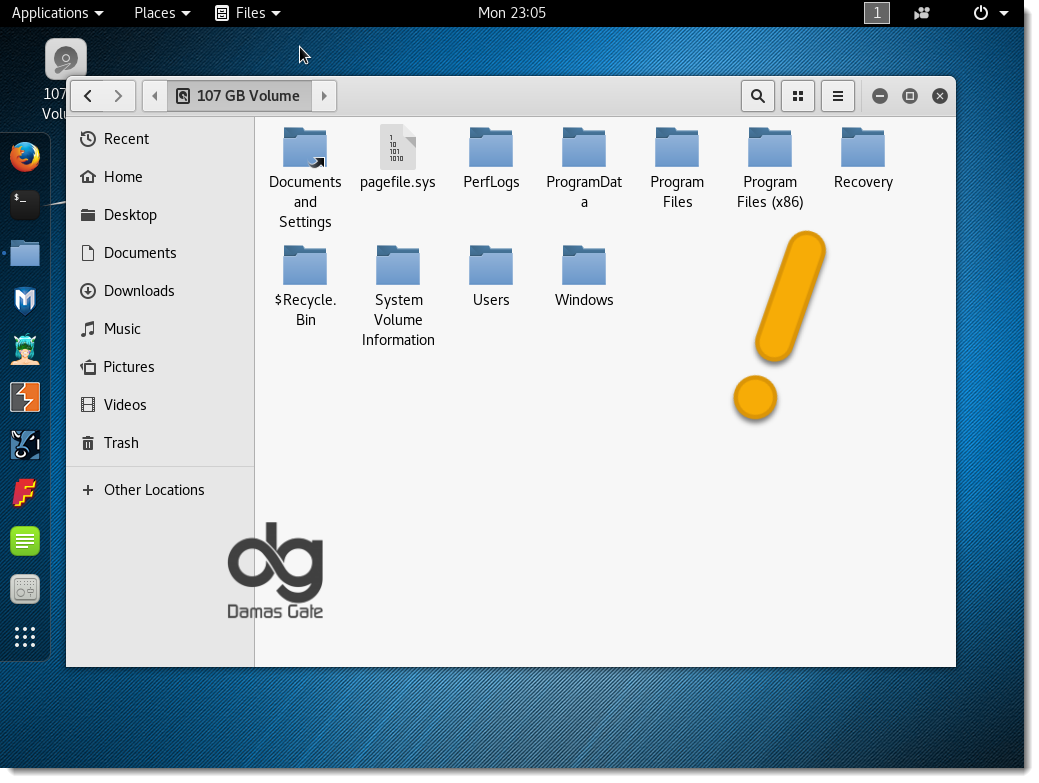
نقوم نتشغيل terminal موجه الأوامر الخاص بنظام الكالي
ونكت الأمر كما في الصورة أسفل
Code:
fdisk -l
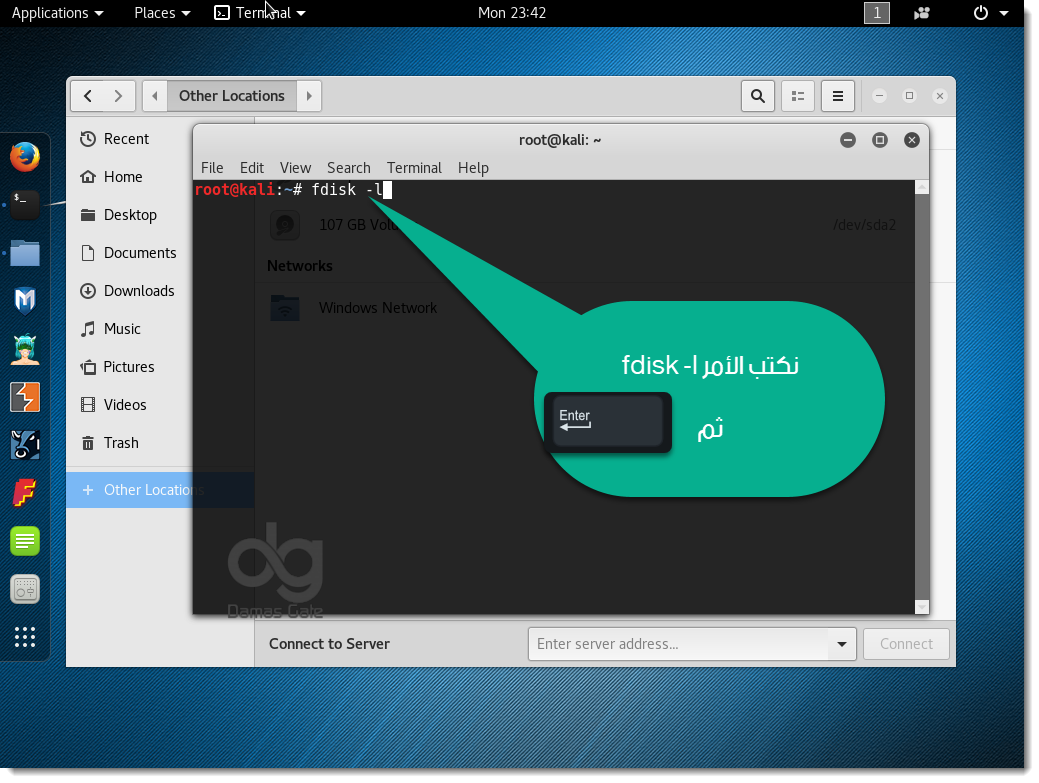
تظهر لنا النتائج بالشكل التالي
تفيد هذه الصورة بكل ما هو موجود بالقرص أو الهارد وما نوعه
هذا تضع لنا أين هو البوت وأين يوجد النظام
ووجهتنا هي النظام طبعاً
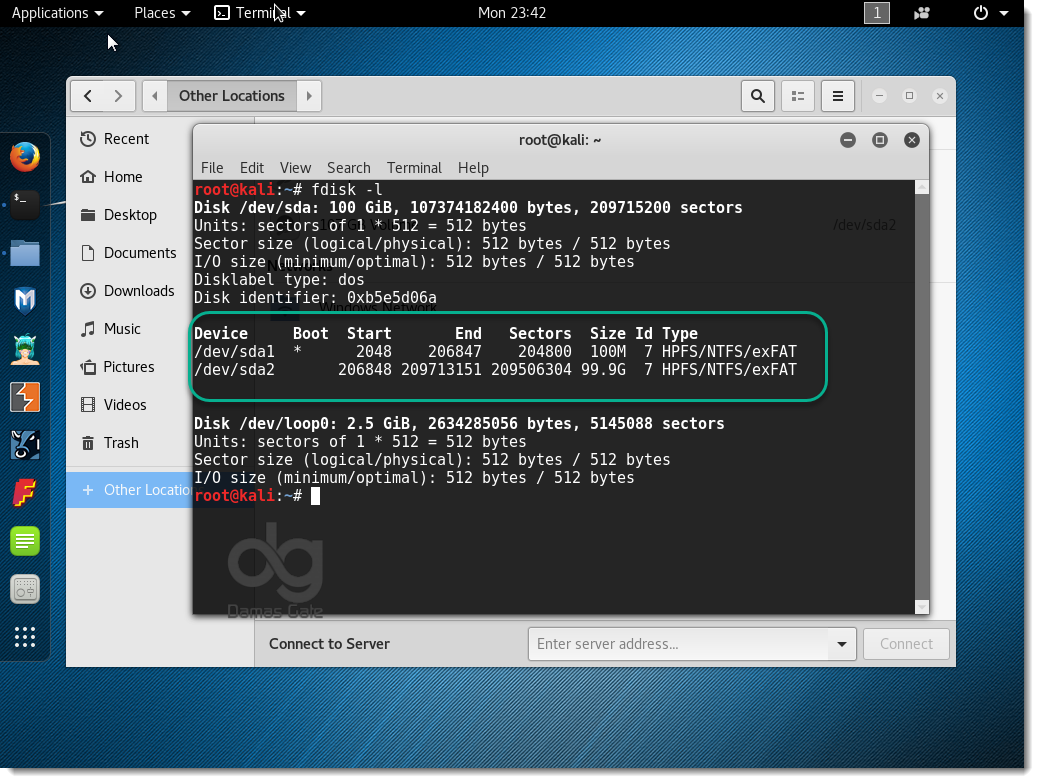
نكتب الأمر كما في الصورة دون أخطاء ولا تكبير في الحروف وإلا فشلت العملية


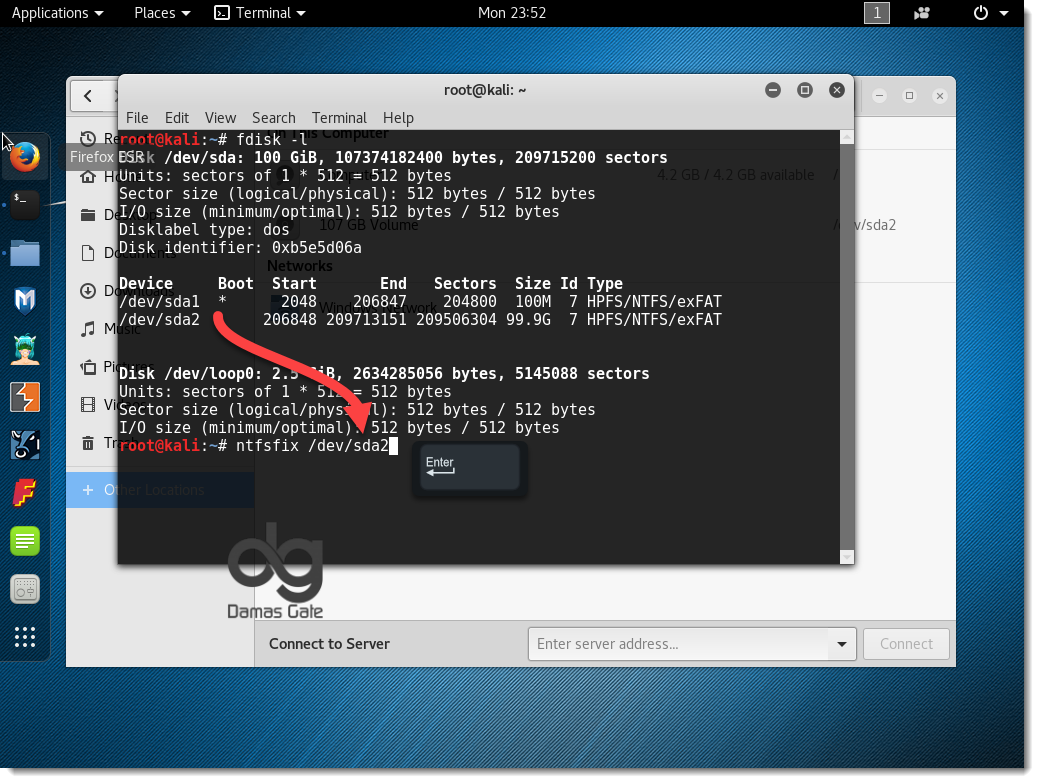
بعد كتابة الأمر وتنفيذه يمكننا إغلاق نافذة موجه الأوامر terminal
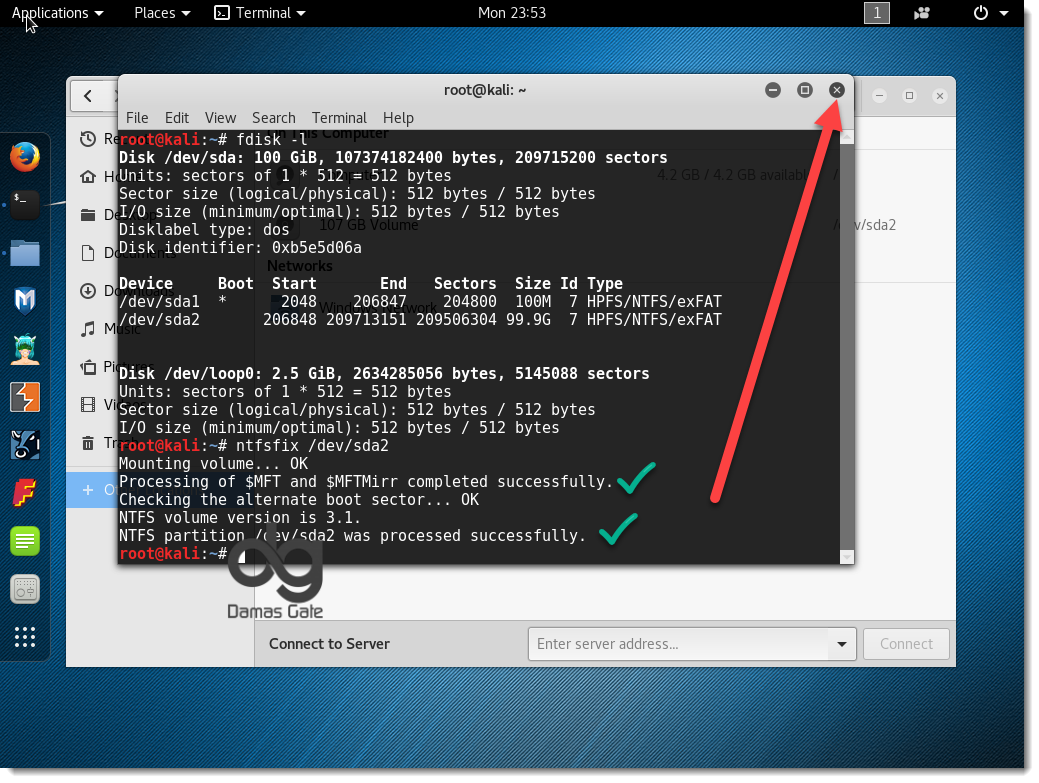
الذهاب إلى القرص في سطح المكتب
لم لم تظهر له الايقونة على سطح المكتب فقط الرجوع لأول الشرح عند الاستكشاف
ثم النقر مرتين على القرص أو البارتيشن وبعد استكشافها تلقائياً نحصل على الأيقونة في سطح المكتب
ننقر عليها باليمين ونقوم باستكشافها بموجه الأوامر terminal
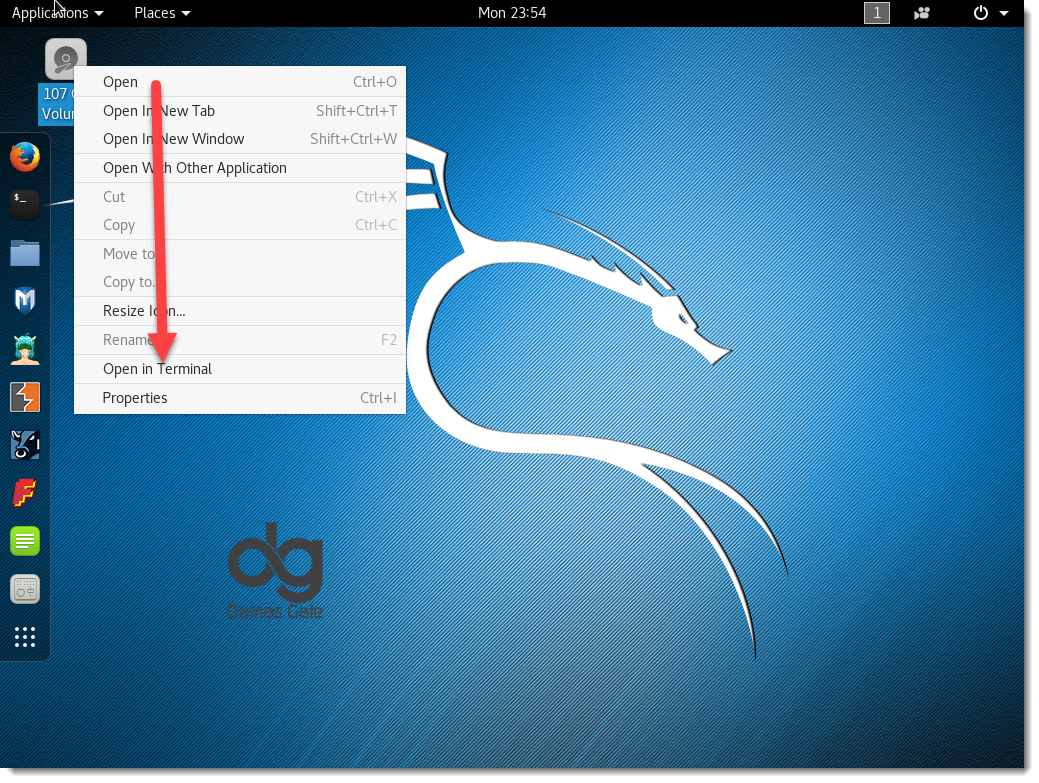
نحصل هلى شاشة مغايرة بعض الشيء لسابقتها
لايهم وهذا هو المطلوب
أصبح الهارد ككل قبل للتعديل الجذري
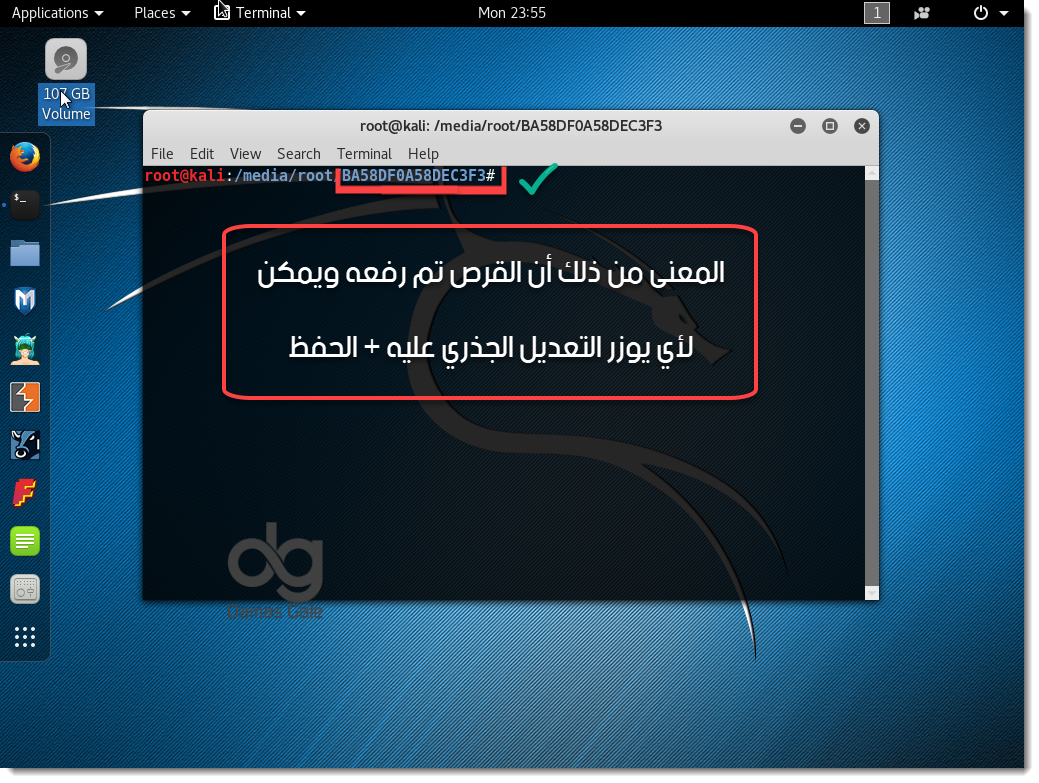
نقوم بالدخول إلى المجلد المسؤول عن حفظ كلمة السر
كما نعلم ملف SAM هو المسؤل عن حفظ كلة السر ومقارنتها بما كتب في خانة كلمة السر عند دخول الويندوز
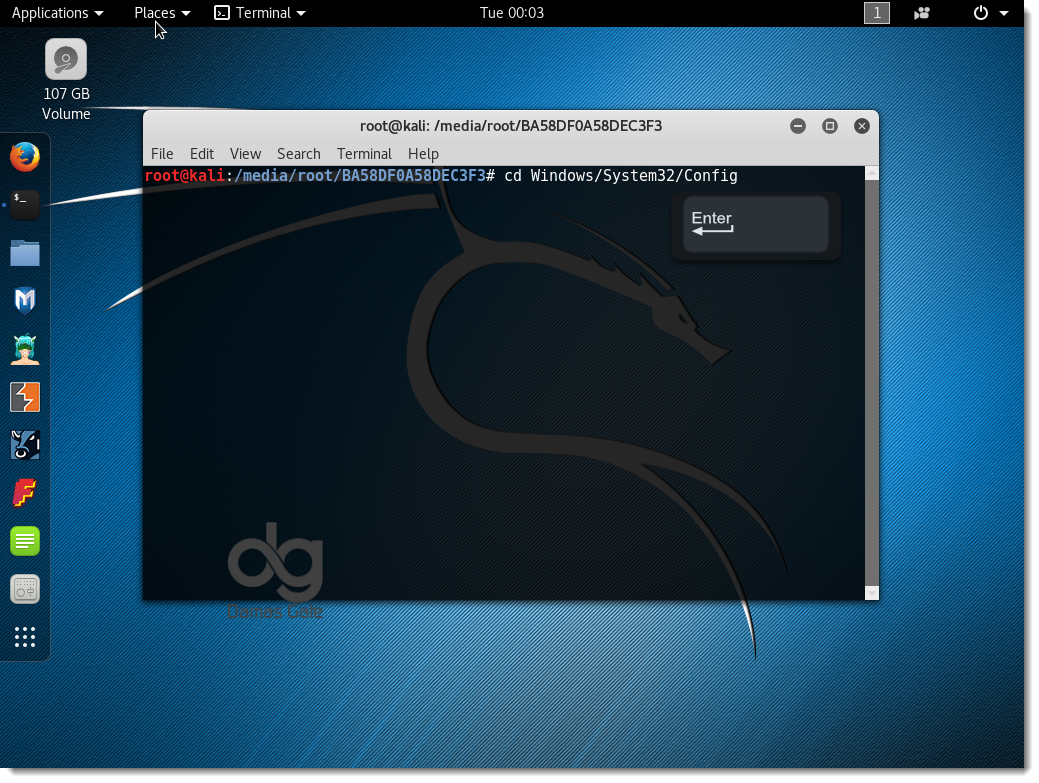
لا يجب تغيير الحروف كما سبق وقلت
لقد فعلتها عمداً للتوضيح
الأمر الأول أبى التنفيذ لأن اسم المجلد ليس به حرف كبير
والأمر الثاني كان صحيحاً


Code:
cd Windows/System32/config
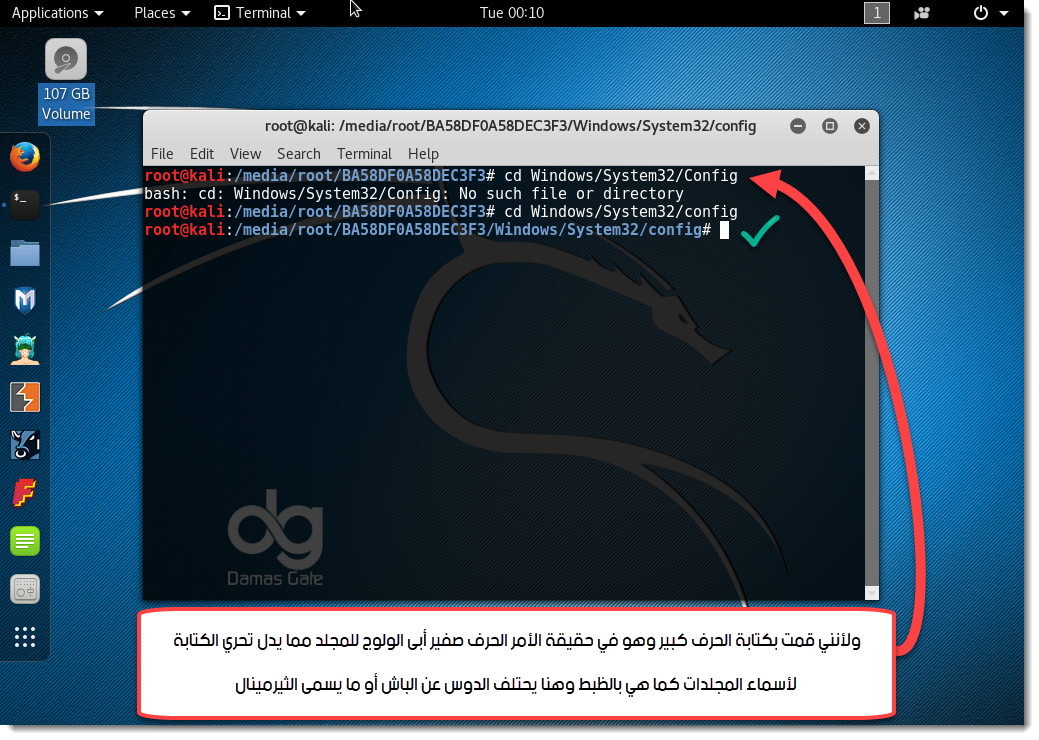
بعدها نكتب الأمر
Code:
ls -l SAM*
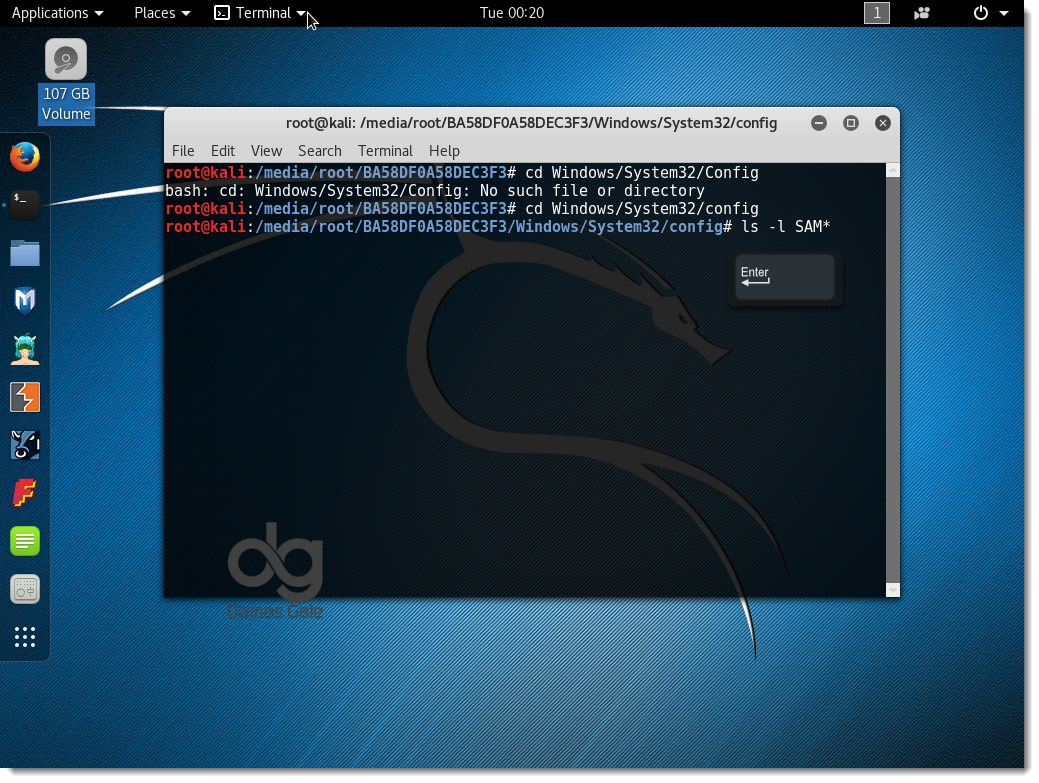
كما نىحظ النتيجة بفيد بكل التعديلات التي كانت تحصل على هذا الأخير SAM

بعدها نكتب الأمر
Code:
chnpw -l SAM
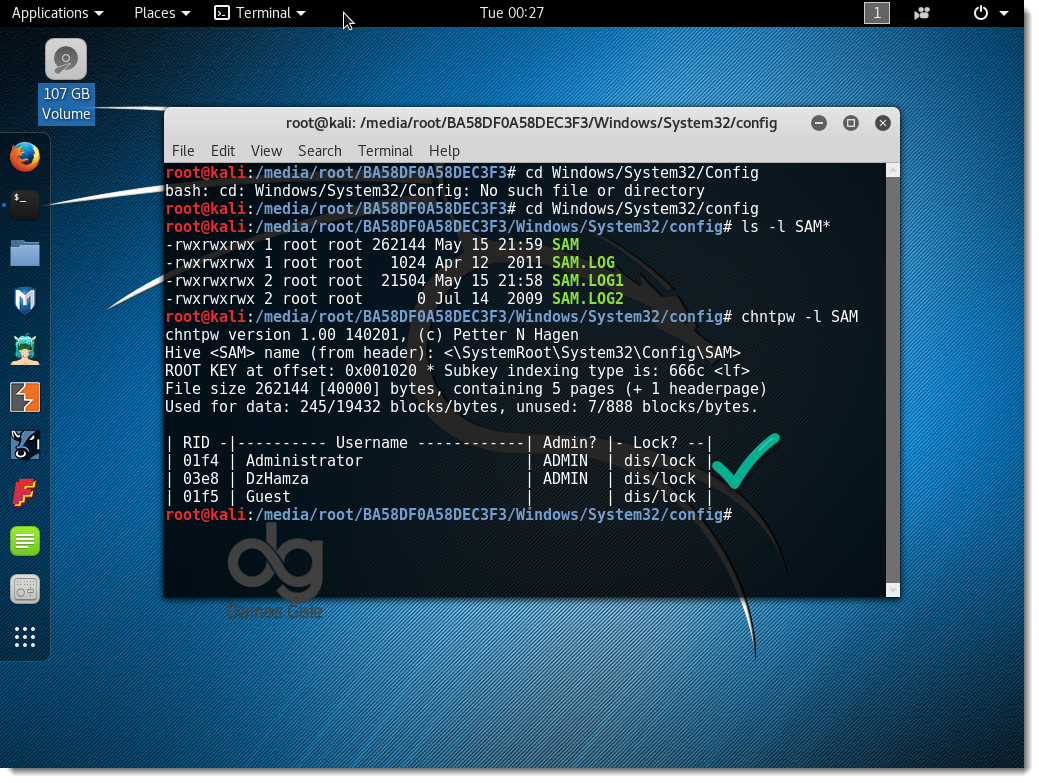
تعرفنا من خلا الأمر السابق على موضع وأسماء اليوزرات الموجودة على الملف المسؤول SAM
نكتب الأمر كما في الصورة
Code:
chntpw -u USERNAME SAM
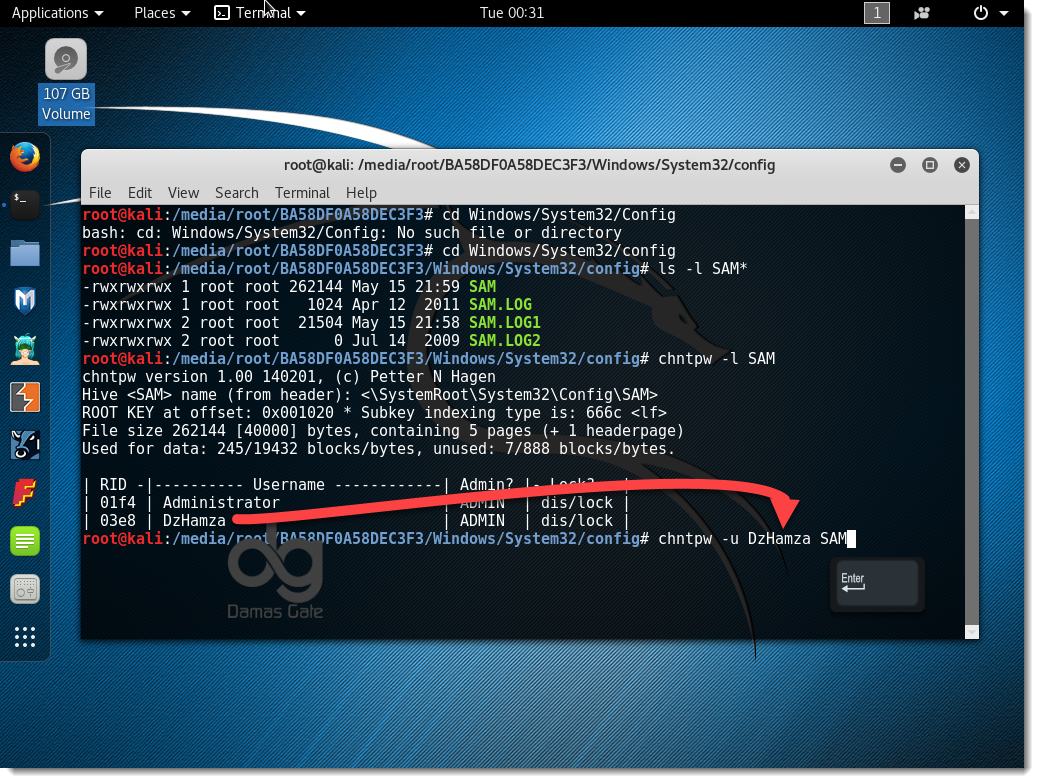
انتيجة تظهر بخيارات عديدة
قد تبد الأن الصورة مألوفة لمن اعتاد استعمال قرص trinity لإزالة كلمة السر
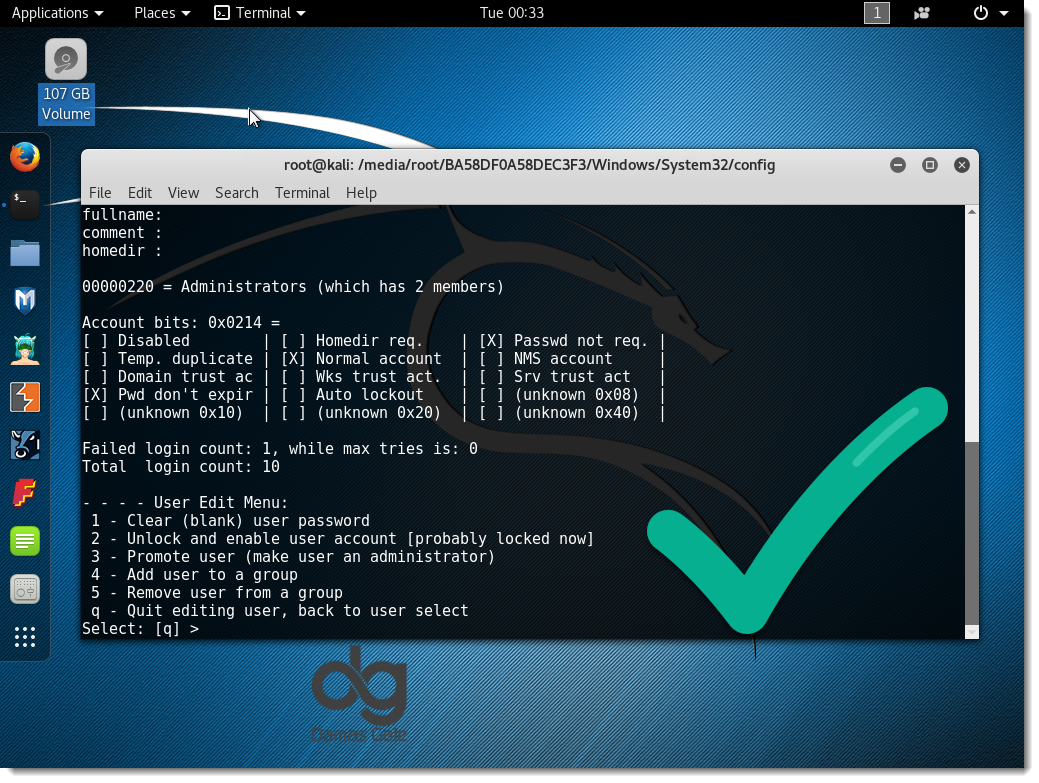
هو أولاً السمح بالتعديل بختيار الحر q ثم زر الادخال
2. اختيار الرقم 1 لمسح كلمة المرور.
3. اختيار رقم 2 لمسح أي مراقية للدخول كأنه لم يكن به كلمة أصلاً.
4. وأخيراً اعادة اختيار الحرف q لكتابة ما قمنا بإنجازه على الملف SAM للحفظ ثم الخروج
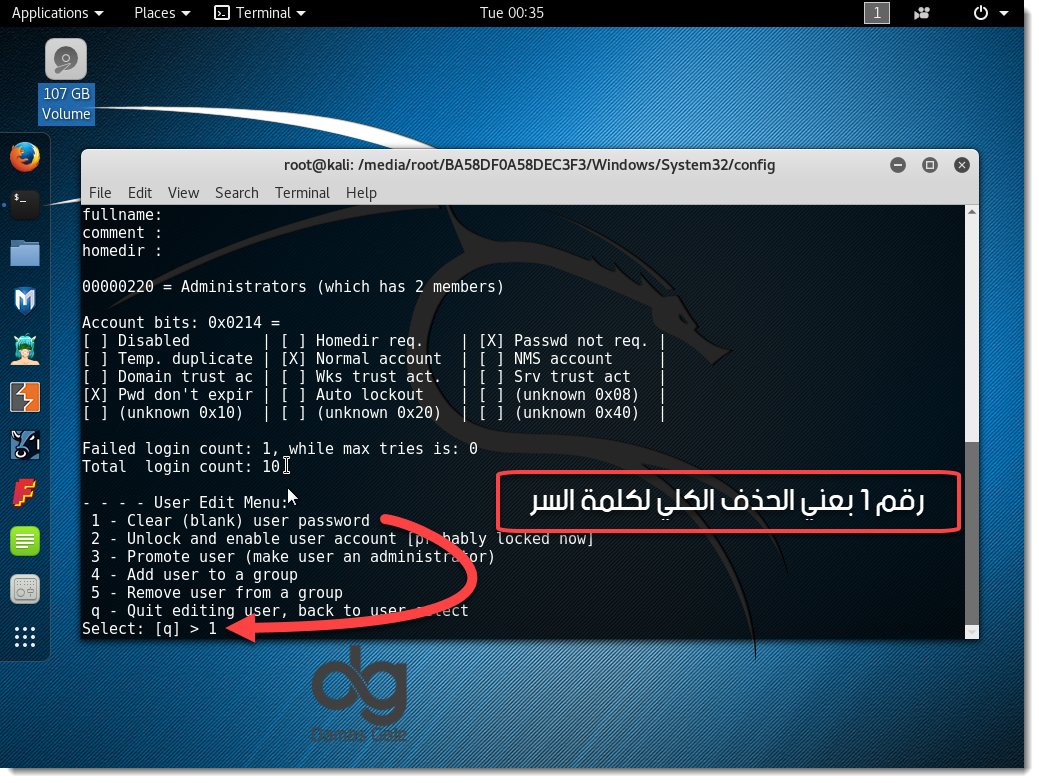

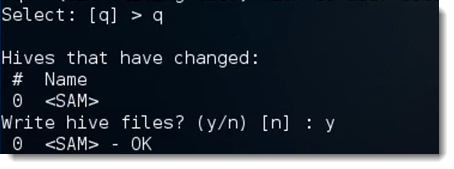
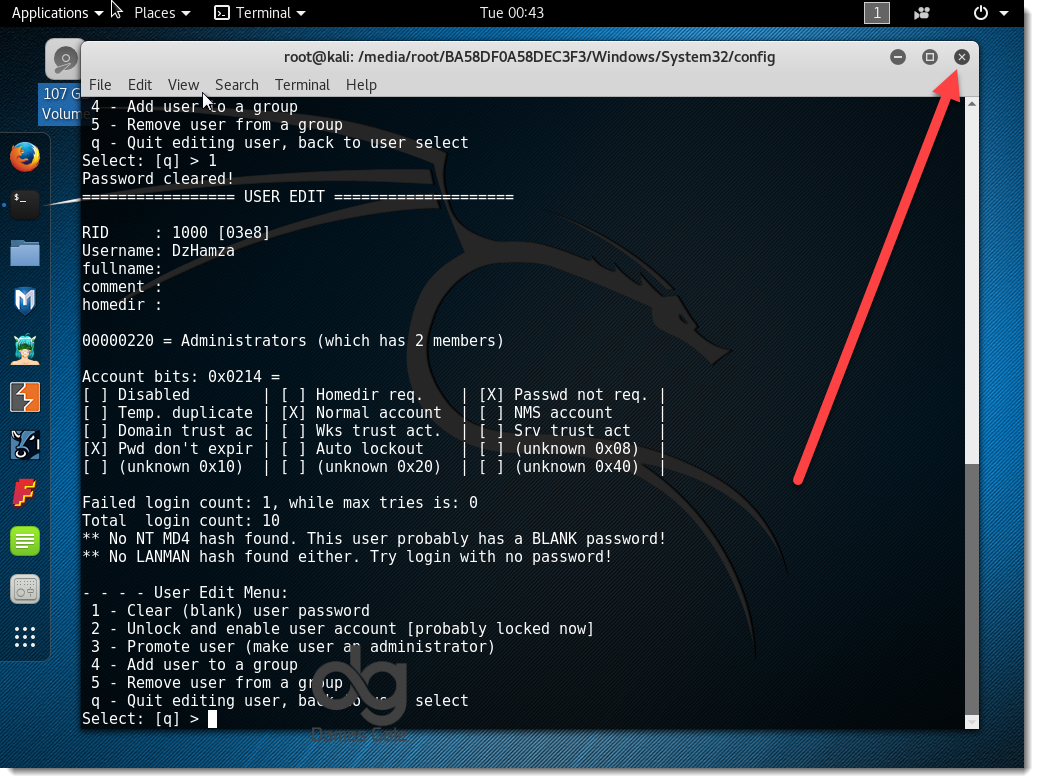
بعد ذلك ننزع القرص أو الفلاشة ونعيد تشغيل الحاسوب
سيدخل الويندوز دون طلب كلمة السر
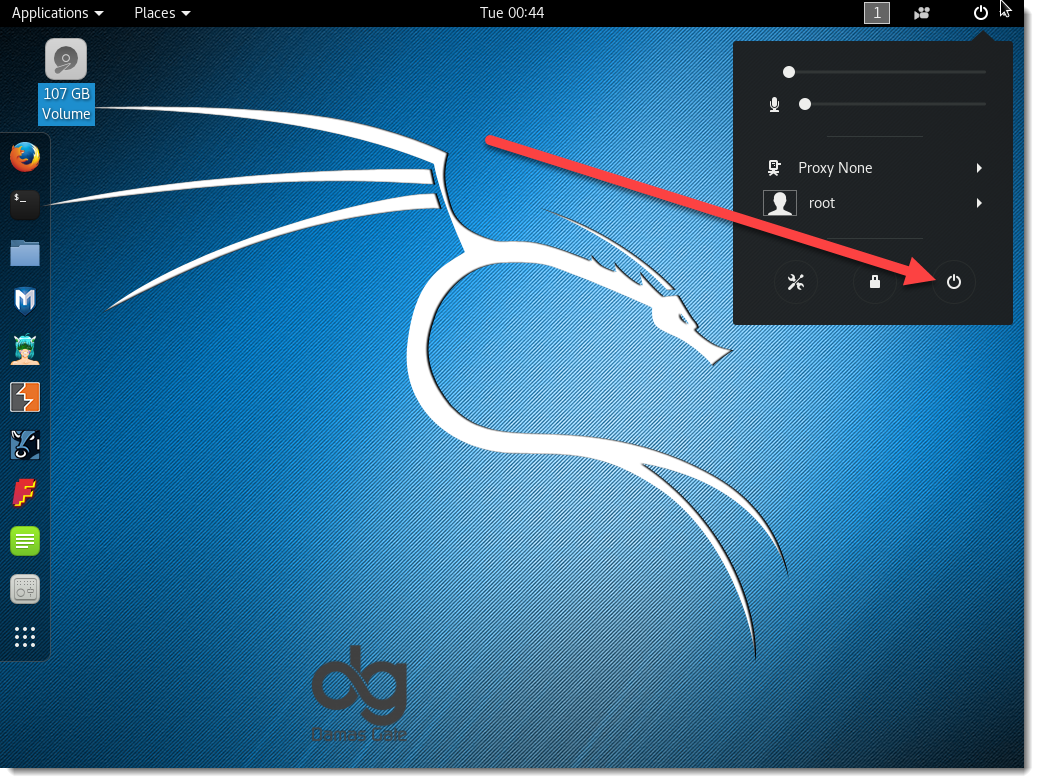
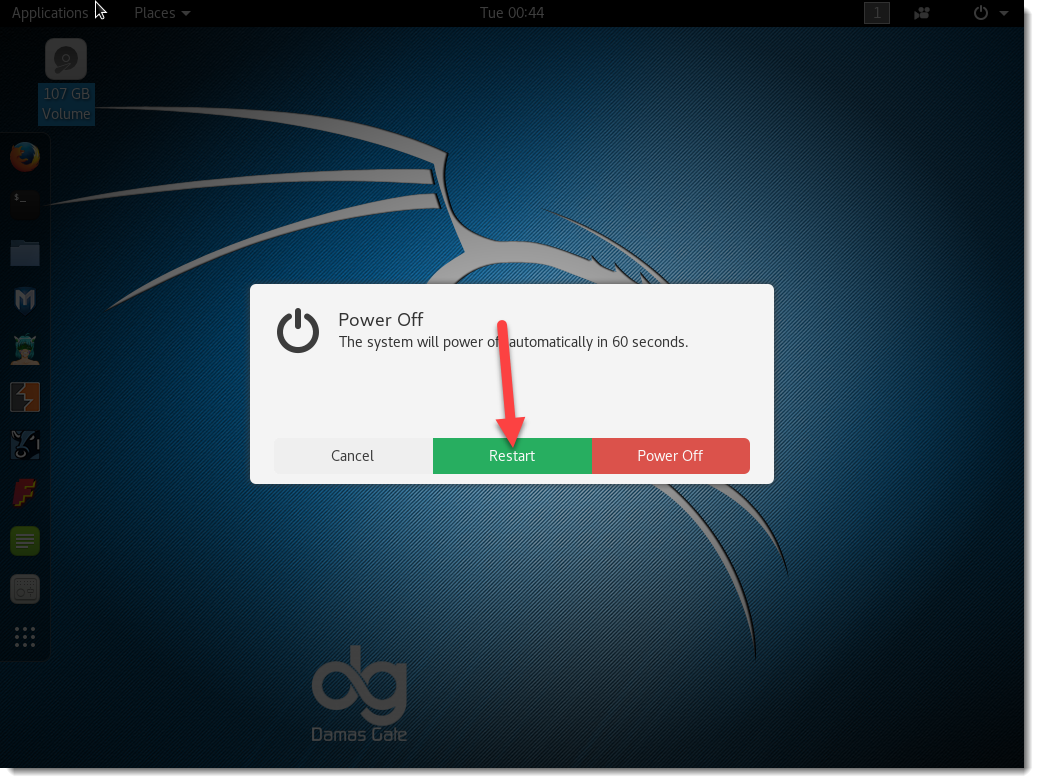
كانت هذه هي تجربتي لحذف كلمة السر بالكالي.
لمن سيجد الطريقة صعبة بعض الشيء بالعتماد على أقرص جاهزة لحذف كلمات السر المنسية.
وإلى شروحات أخرى









